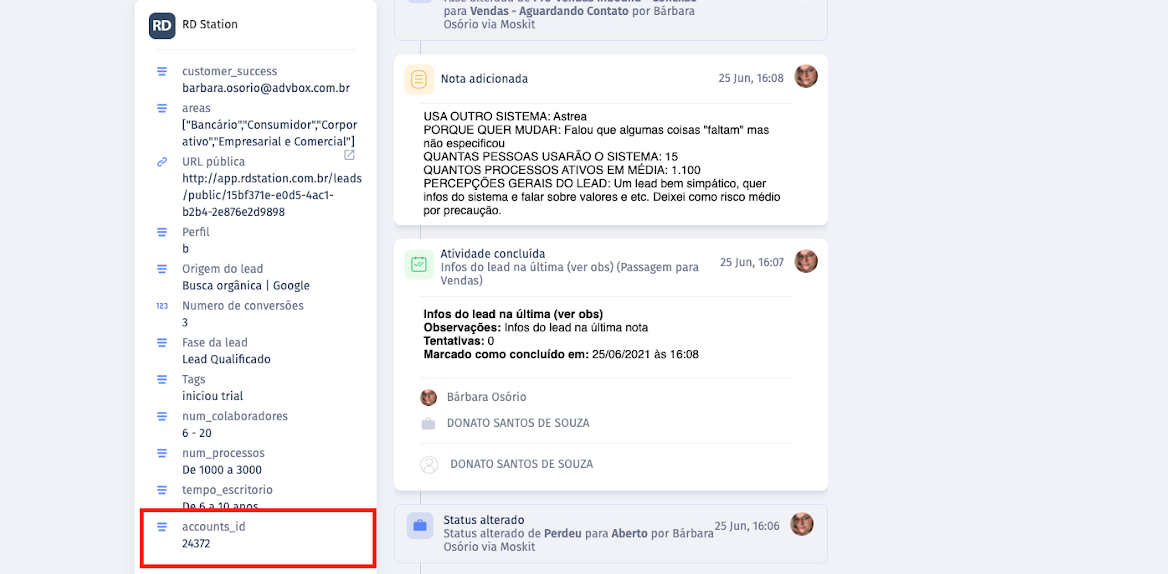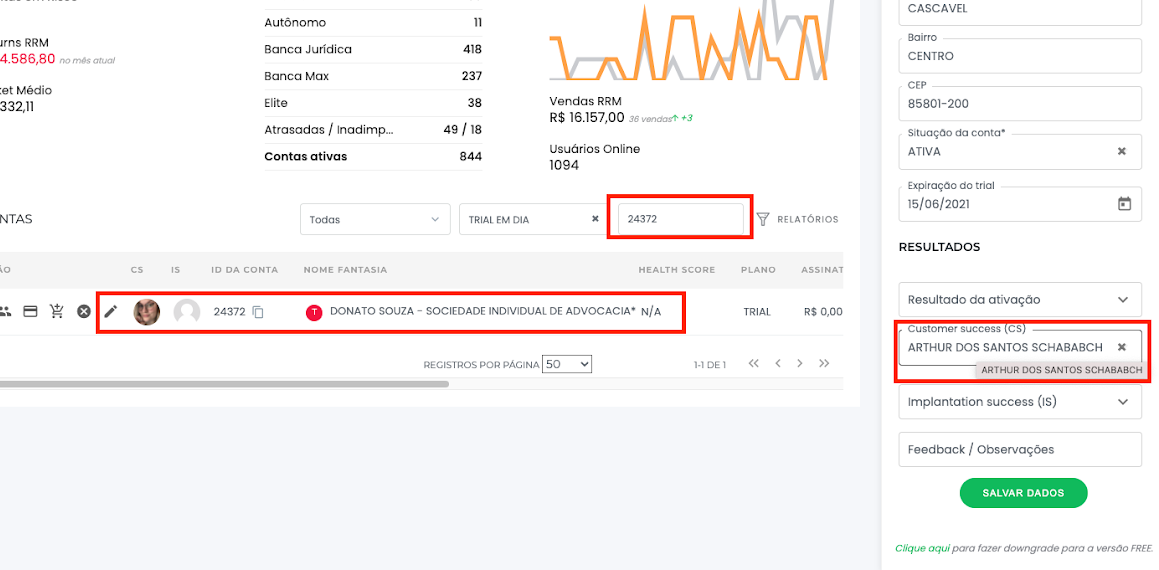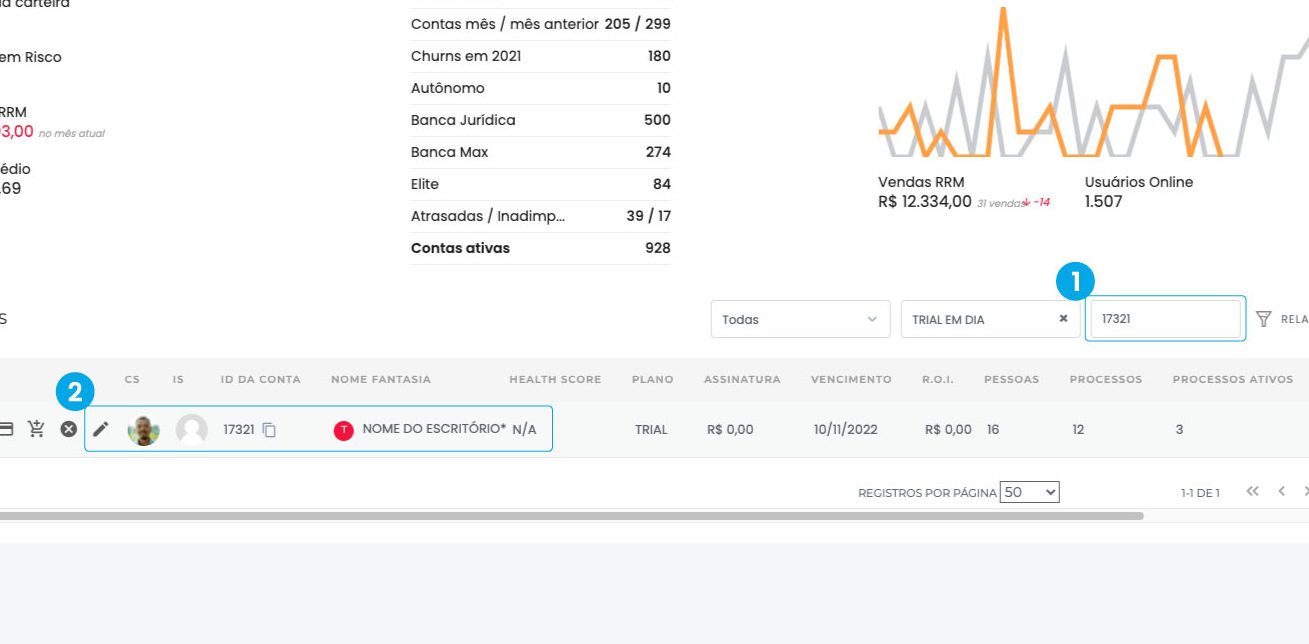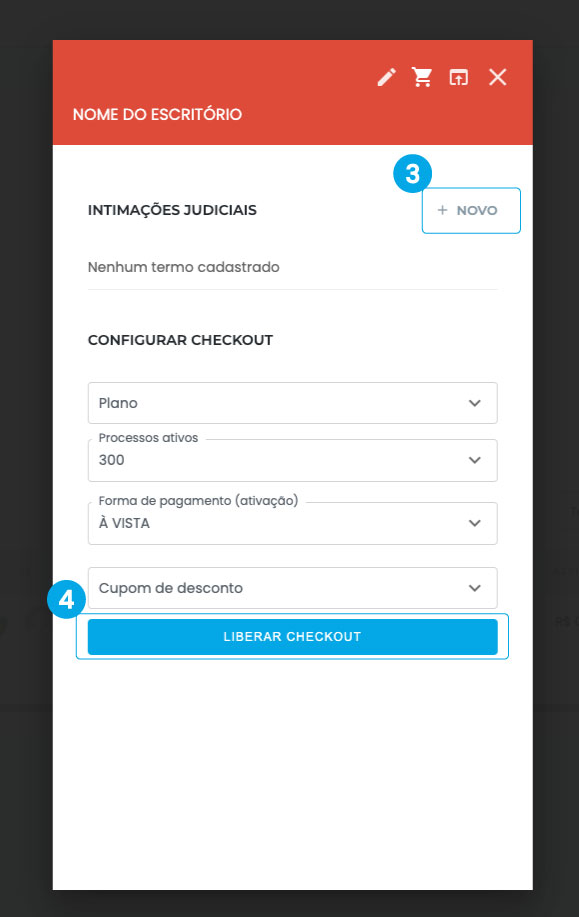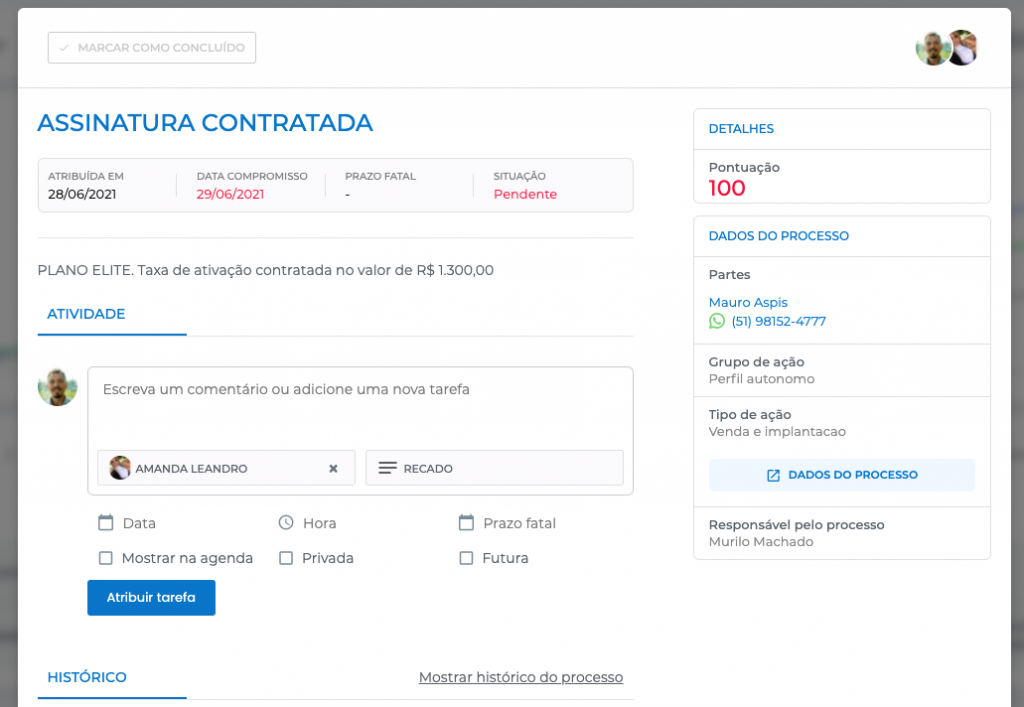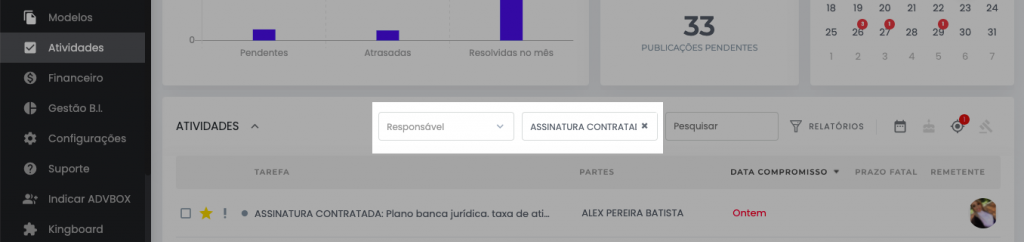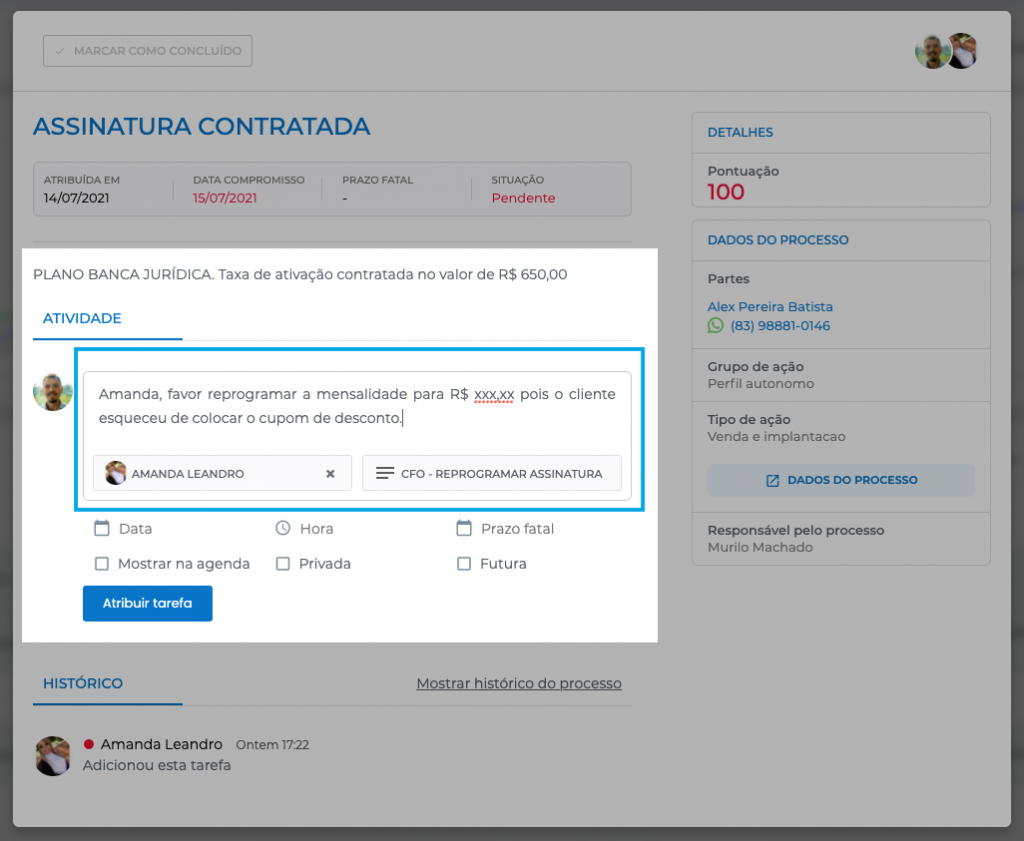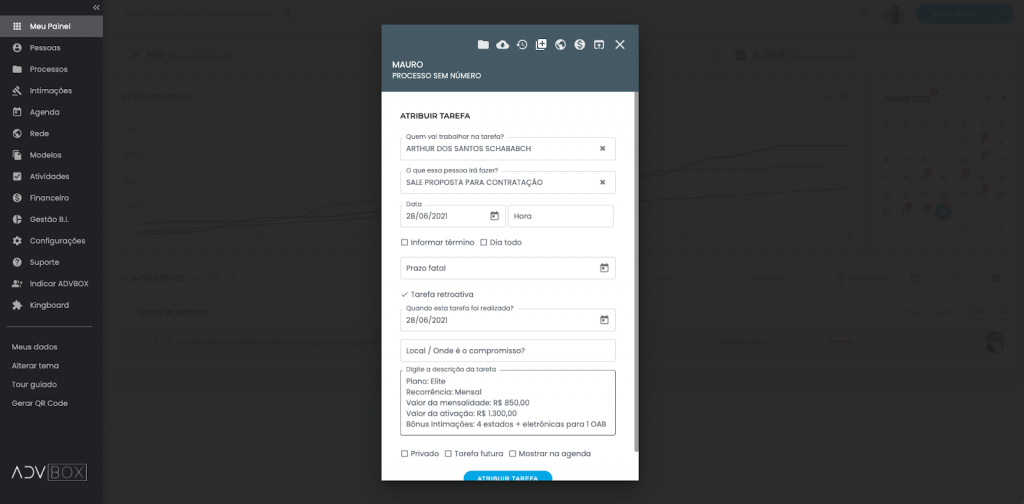Para chegar até aqui o Negócio precisa estar na fase de Negociação e avançando para o fechamento do contrato.
Por segurança, todo o procedimento de contratação deve ser realizado pelo cliente, pois no checkout ele precisa dar o seu aceite no termo de uso da ADVBOX.
Coleta de informações
Para avançar nesse procedimento você já necessita ter coletado as seguintes informações:
• Cliente sinalizado que deseja contratar a ADVBOX;
• Forma de pagamento (boleto ou cartão de crédito);
• Como deve ser a migração de dados (tribunais, outros sistemas ou planilhas).
• Quem será o responsável pela migração de dados
Verificação da conta para contratação
Verifique em qual conta o cliente deseja finalizar a contratação, é muito comum que os clientes tenham mais de uma conta, neste caso, verifique e informe o login de acesso.
Cliente sem conta criada
Solicite que o lead crie sua conta aqui nesse link https://advbox.com.br/cadastro. Se possível, solicite que ele use o mesmo e-mail registrado no negócio no CRM. Dessa forma você evita que ele tenha um novo negócio criado no CRM.
Caso ele crie com outro e-mail, monitore pela Kingboard e solicite que a Bárbara exclua o negócio duplicado, o motivo de perda no CRM deve ser o Cadastro duplicado.
Cliente com conta já criada
Verifique em qual conta o cliente deseja finalizar a contratação, é muito comum que os clientes tenham mais de uma conta, neste caso, faça uma busca na Kingboard com o e-mail ou o ID da conta – o campo accounts_id no Moskit, conforme na imagem 1 – e coloque o seu nome como responsável, conforme a imagem 2.
Preparando o checkout para contratação
Para que a contratação possa ser realizada é necessário configurar o checkout para que o cliente possa finalizar a contratação.
Configurando o checkout
1. Faça uma busca na Kingboard com o ID da conta na qual o cliente deseja finalizar a contratação.
2. Clique na caneta ou em cima do nome da conta do cliente para abrir o pop-up de edição da conta.
3. Adicione os monitoramentos combinados com o cliente na contratação. Informe corretamente todos os estados e intimações eletrônicas para cada termo.
Advogado: Informe a OAB, lembrando de sempre adicionar o zero na parte da esquerda, para completar 6 dígitos e a UF, exemplo 002222/RS, logo após o sistema irá buscar automaticamente o nome do advogado.
Pessoa física ou Pessoa jurídica: Informe respectivamente CPF para pessoa física e CNPJ para pessoa jurídica, para que o sistema faça a busca do nome. Selecione apenas os estados, não existe monitoramento de intimações eletrônicas para pessoas físicas ou jurídicas.
❗ Importante: Caso já tenha um termo cadastrado, edite-o apenas uma vez.
4. Configure o plano, volume de processos ativos, forma de pagamento da ativação e se houver, selecione o cupom de desconto e clique em Liberar checkout.
Ao liberar o checkout, a contratação poderá ser realizada em até 48 horas, após esse prazo, é necessário que você configure novamente o checkout.
Como o cliente acessa o checkout ?
Tanto para contas com Trial em dia ou Trial vencido, com esse link ele irá acessar diretamente o checkout para finalizar a contratação. https://app.advbox.com.br/signature.
Sugestão de modelo de mensagem:
Siga os seguintes passos para finalizar a contratação
1 – Acesse sua conta na *ADVBOX* pelo link;
https://app.advbox.com.br/signature
2 – Completa os dados da sua conta e clica em *Salvar*;
3 – Automaticamente você estará na área do assinante,
4 – Clique no botão *Continuar* para avançar
5 – Defina forma de pagamento e clique em “Atualizar a assinatura”
Orientações de contratação de pacote anual e mensal
Contratações com pagamento mensal
Após o cliente finalizar a contratação, você receberá automaticamente a tarefa Assinatura contratada – conforme a imagem 5 – dentro do processo criado para o cliente. A partir dessa tarefa você pode avançar para o Registro de tarefas. Conclua essa tarefa quando o pagamento for confirmado na Kingboard.
Contratações com pagamento anual
A contratação no formato anual requer a reprogramação dos valores,, o checkout é padronizado para o formato mensal, a reprogramação para o anual é realizada manualmente pelo setor financeiro.
O limite de parcelamento do plano anual é de 3x.
Plano anual com pagamento no boleto
Quando o cliente optar pelo pagamento no boleto, realize o procedimento normalmente, porém informe que ele deve desconsiderar os boletos gerados automaticamente, os boletos corretos serão encaminhados após a reprogramação.
Após o cliente finalizar a contratação – conforme exemplificado no ponto 6.1 – envie uma tarefa para a Amanda reprogramar a assinatura conforme o combinado com o cliente.
Exemplo de texto enviado na tarefa, CFO – Reprogramar Assinatura Anual – https://app.advbox.com.br/0?t=8345452 -, caso seja parcelado, informe o valor total e o número de parcelas.
Plano anual com pagamento no cartão de crédito
Quando a opção de pagamento for no cartão de crédito, uma das possibilidades é o cliente finalizar a contratação no formato mensal e então você solicitar a reprogramação dos valores.
Conforme o exemplo do seguinte caso – https://app.advbox.com.br/0?t=7695315 -, a contratação foi finalizada no modo mensal e então foi solicitada uma reprogramação para a Amanda com o valor restante para complementar o valor total. Para solicitar a reprogramação anual utilize a tarefa CFO – Reprogramar Assinatura Anual.
Confirmações de pagamento
Para verificar o pagamento, faça uma consulta na Kingboard com o ID da conta do cliente para verificar a confirmação do pagamento.
Pagamentos no cartão de crédito
Os pagamentos realizados no cartão de crédito são compensados sempre no ato da contratação. Alguns erros são comuns. Na ocorrência de algum erro ou falha na contratação com cartão de crédito, entre em contato com o Arthur. Alguns erros comuns citados logo abaixo.
Pagamentos no Boleto
Os pagamentos de boleto são compensados normalmente no próximo dia útil ao pagamento do cliente.
Problemas com assinaturas [REVISAR]
Caso você tenha gerado o checkout de forma errada ou o cliente alterou algo que não deveria ter sido alterado durante a contratação, você deve refazer a contratação.
Solicite o downgrade da conta para a Amanda através da tarefa CFO – Realizar Downgrade. Após a confirmação do downgrade para o plano básico, você pode refazer a contratação.
Possíveis erros para não receber a tarefa Assinatura Contratada
Problema 1
Você não editou o campo (CS) da conta para o seu nome.
Solução 1
Faça uma busca pelo menu atividades, remova o usuário responsável e filtre pela tarefa Assinatura contratada, edite-a para sua responsabilidade e salve a tarefa.
Problema 2
O cliente contratou em uma conta diferente na qual você se editou como CS da conta.
Problema 3
O cliente contratou em uma conta diferente na qual você se editou como CS da conta.
Solicitações para reprogramação de assinaturas
Caso seja necessário reprogramar algum valor na mensalidade, cobrar um valor extra na ativação – em casos de adicional de migração para financeiro e agenda – você deve enviar uma tarefa, CFO – Reprogramar Assinatura Anual ou CFO – Reprogramar Assinatura Mensal para a Amanda, com as respectivas instruções do que deve ser reprogramado ou cobrado de valor extra. Seja extremamente claro no que for solicitar (https://app.advbox.com.br/0?t=7695315).
Registro e atribuições de tarefas
Após finalizar o procedimento de contratação, registre as tarefas dentro do processo do cliente, dessa forma todos colaboradores poderão consultar os detalhes do que foi combinado no ato do fechamento e conhecer melhor do perfil do cliente.
Tarefa da proposta
Registre uma tarefa Sale Proposta para contratação para você, dentro do processo gerado a partir da tarefa Assinatura Contratada e detalhe a proposta da contratação, descontos combinados (https://app.advbox.com.br/0?t=8357510).
Plano:
Recorrência:
Valor da mensalidade:
Valor da ativação:
❗ Importante: Coloque a proposta em PDF anexada em anexo na tarefa.
Tarefa de reunião de fechamento
Registre uma tarefa Sale Proposta para contratação para você, dentro do processo gerado a partir Registre uma tarefa Sale Reunião de fechamento para você, dentro do processo gerado a partir da tarefa Assinatura Contratada, informando detalhes do fechamento se fez reunião por videoconferência ou fechou por WhatsApp (https://app.advbox.com.br/0?t=8357531).
Tarefa com informações e diagnóstico
Registre uma tarefa Sale Informações para implantação para você, dentro do processo gerado a partir da tarefa Assinatura Contratada, com detalhes e especificações que você ache importante registrar para o CS. Lembre sempre de informar um ou mais telefones que o cliente prefere contato pelo WhatsApp para que nosso time faça o contato corretamente (https://app.advbox.com.br/0?t=8357652).
Responsável pela implantação: Fulano de tal
Contato: (48) 9999 99999
Dor principal: Descrever as dores identificadas na venda
Maturidade para gestão: Alta, média, baixa.
Observações: Alguma observação que você ache importante e relevante para quem for seguir com o atendimento no futuro.
Tarefa para iniciar a migração
❗ Importante: A última tarefa que deverá ser atribuída no processo pelo CLOSER é a tarefa para migração. Ao atribuir essa tarefa o processo será movimentado automaticamente de Negociação/Assinatura Contratada para Migração/Migração Contratada. Essa tarefa é o gatilho inicial para que o time de migração faça o contato inicial para migração e logo depois distribua para o círculo de implantação entrar em contato para realizar o agendamento das reuniões.
Encaminhe a tarefa Migração Nova para a Letícia conforme o exemplo. É sempre importante informar todos os detalhes de como deverá ocorrer a migração, seguindo nossos padrões para migração.
https://app.advbox.com.br/0?t=8357487. Caso não tenha migração de dados, envie a tarefa apenas informando que não haverá migração de dados.
ID
Plano
—
Migração de dados por
Responsável:
E-mail de contato:
—-
Pessoas
Processos
Financeiro
Agenda
—
Limite de processos:
—
Observações: Se houver alguma observação importante e relevante para a migração, descreva aqui, se não apague ou deixe em branco.
Contratações com desconto
Os descontos podem ser aplicados na mensalidade ou na ativação. A inserção do desconto é feita pelo vendedor na configuração do checkout.
Caso você tenha combinado um período específico de desconto, por exemplo, 10% nos 3 primeiros meses na mensalidade, envie uma tarefa CFO – Reprogramar assinatura para a Amanda remover o desconto, na descrição informe a quantidade de meses que o desconto foi combinado e quando deve ser removido o desconto.
Banca Jurídica | Banca Max | Elite |
|
10% na ativação |  |  |  |
30% na ativação |  |  |  |
5% na mensalidade |  |  |  |
10% na mensalidade |  |  |  |
15% na mensalidade | X |  |  |